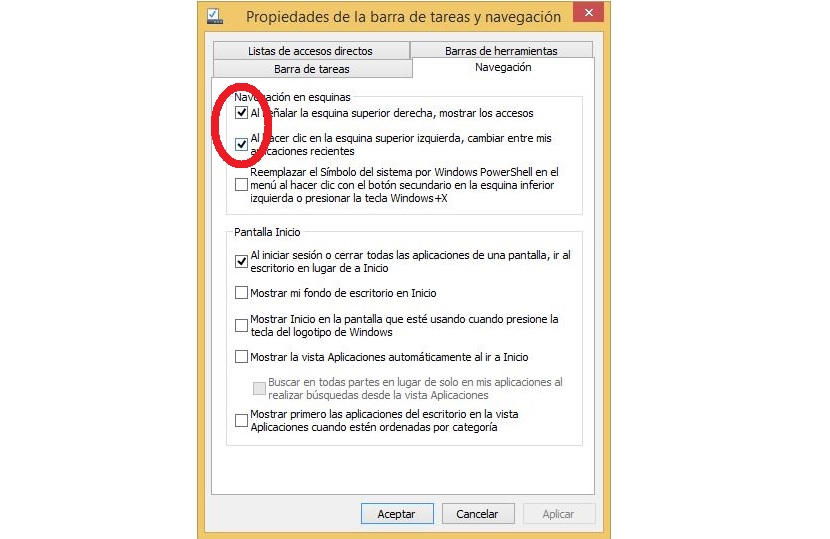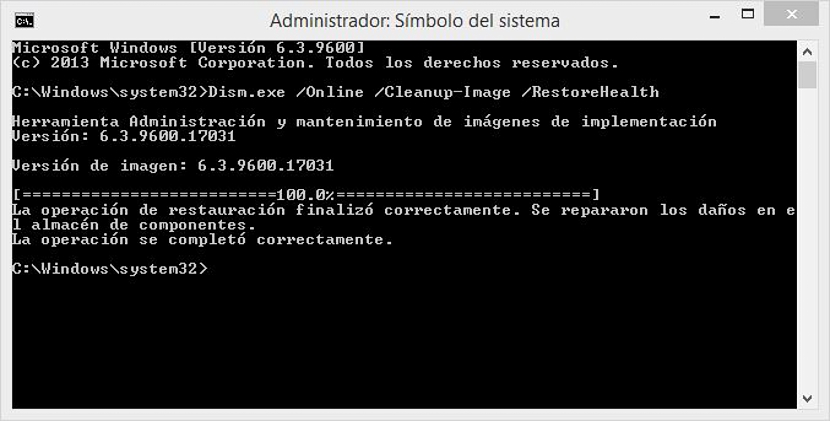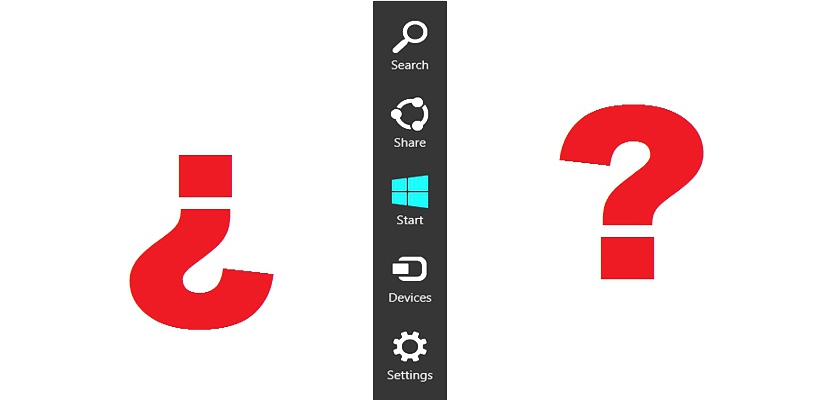
סרגל הקסמים הוא אחד האלמנטים החיוניים ביותר שאנו נדרשים בכל עת ב- Windows 8.1, מכיוון שמשם לכל משתמש יש אפשרות גישה בצורה מהירה וזריזה לתצורת המחשב האישי בין חלופות רבות אחרות.
למרבה הצער, מספר רב של משתמשים במערכת הפעלה זו סבלו מבעיה יוצאת דופן במקצת; סרגל זה המכונה Charms ב- Windows 8.1 זה פשוט לא מופיע בכל פעם שמצביע העכבר מוחזק לכיוון כל אחת מפינות המסך, מהווה מטרד גדול כאשר אנו צריכים לבצע תצורה כלשהי במערכת ההפעלה. מסיבה זו, כעת נזכיר מה עליכם לעשות בכדי לתקן בעיה זו וגם מה מיקרוסופט מציעה כי יש לעשות זאת באותה מטרה.
בדוק את הגדרות שורת המשימות ב- Windows 8.1
הסיבה לכך שאלמנט זה לא מופיע בזמן מסוים עשויה להיות בגלל גורמים שונים על פי מיקרוסופט, אחד מהם הוא זה שעשוי להיות סוג של תוכנה זדונית הפך את הקן למערכת ההפעלה הזו. בכל מקרה, מומלץ לא להתייאש ולהתחיל לסקור תכונות מסוימות במערכת הפעלה זו כדי לברר אם במקרה נוכל להשבית את סרגל הקסמים הזה בעצמנו. אנו ממליצים שתבצע את השלבים הבאים לפני שתמשיך בסוגים אחרים של שיטות מיוחדות יותר:
- הפעל את מערכת ההפעלה Windows 8.1 שלך ועבור אליה מכתבה.
- כעת לחץ באמצעות לחצן העכבר הימני על «שורת המשימות".
- בתפריט ההקשר בחר את «נכסים".
- מהחלון החדש שמופיע בחר בכרטיסייה «navegación".
זה כל מה שאתה צריך לעשות, צריך לסקור אלמנטים מסוימים בתחום זה בו מצאנו את עצמנו. יש להפעיל את שתי התיבות הראשונות, מכיוון שהם יעזרו ל- Windows 8.1 כך שהאפשרויות השונות יופיעו בכל פעם שהמשתמש לוקח את מצביע העכבר לפינות המסך. אם תיבות אלה יושבתו ובהמשך נפעיל אותן, נצטרך לראות אם סרגל הקסמים מופיע כעת.
אם מסיבה כלשהי סרגל הקסמים הזה אינו מופעל בשיטה המוצעת לעיל, אז נצטרך להמשיך בהמלצה מיוחדת יותר, שהיא המלצה של מיקרוסופט.
בדוק את תקינות קבצי Windows 8.1
השיטה המוצעת לעיל היא אחד התהליכים הפשוטים ביותר לביצוע, אשר אמור לתקן את הבעיה מבחינת את הופעתו או היעלמותו של סרגל הקסמים בגירסה זו של מערכת ההפעלה. כעת, אם הוא לא מופיע, זה עלול להיות כרוך בסוג כלשהו של תוכנות זדוניות או אולי פגם בקבצי ההתקנה של Windows 8.1; מסיבה זו אנו ממליצים לבצע את השלבים הבאים, שהם הצעה של מיקרוסופט:
- הפעל את מערכת ההפעלה Windows 8.1 שלך ועבור אל «Escritorio".
- בדוק נוכחות אפשרית של איום באמצעות סורק הבטיחות של מיקרוסופט.
- נתחו את מערכת ההפעלה בעזרת הכלי הסרת תוכנה זדונית.
- התקשר ל- CMD עם הרשאות מנהל מערכת מ- לנצח + X
- כתוב את הרצף הבא: Sfc / scannow
- מבלי לסגור את חלון CMD כעת כתוב את הרצף הבא:
Dism.exe /Online /Cleanup-Image /RestoreHealth
מיקרוסופט מצהירה כי הליך זה צריך שחזר לסרגל הקסמים ב- Windows 8.1, לכן עליך לבצע את התהליך שלב אחר שלב כדי לנסות לראות את האלמנט הזה שוב. הצעד האחרון שהצענו הוא אחד הקונפליקטיים ביותר שיכולים להיות מוצגים, מכיוון שהוא למעשה מבצע ניתוח ממצה של כל האלמנטים והקבצים המותקנים במערכת הפעלה זו, שעשוי להימשך זמן מה.
אנו ממליצים לבצע תהליך זה כאשר אינך מתכוון להשתמש במחשב, וככל הניתן, בשאר הלילה בזמן שאתה נח.